本文详细介绍了在Win7系统上配置IKEv2 VPN连接的步骤,包括打开网络和共享中心、选择“设置新的连接或网络”,然后选择“VPN”,输入VPN服务器地址和账户信息,完成配置后连接至VPN。步骤清晰,适合初学者参考。
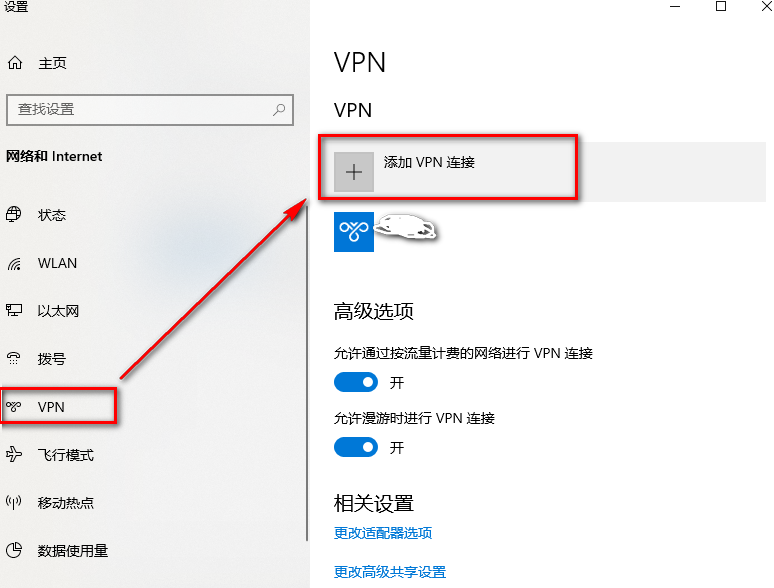
什么是IKEv2协议?
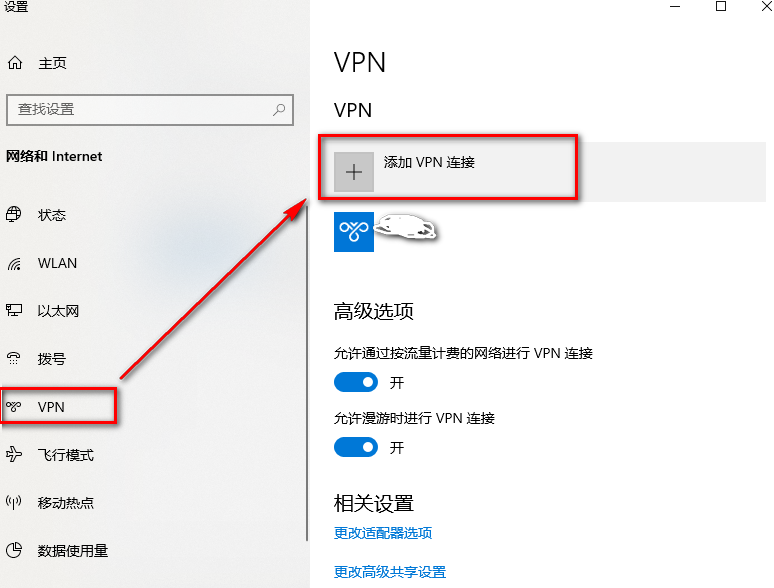
IKEv2(Internet Key Exchange version 2)是一种专为建立、管理和终止VPN连接而设计的协议,相较于其他VPN协议,IKEv2以其快速连接速度、卓越的稳定性以及断线自动重连等优势脱颖而出,在Windows 7上配置IKEv2 VPN连接,无疑将为您带来更优质的体验。
准备条件
1、确保您拥有VPN服务器的地址、用户名和密码等必要配置信息。
2、确保您的计算机运行Windows 7操作系统。
配置IKEv2 VPN连接的步骤
1、打开“控制面板”
- 点击Windows 7系统中的“开始”按钮,选择“控制面板”。
2、打开“网络和共享中心”
- 在控制面板中,找到并点击“网络和共享中心”。
3、设置新的连接或网络
- 在“网络和共享中心”界面,点击左侧的“设置新的连接或网络”。
4、连接到工作区
- 在弹出的窗口中,选择“连接到工作区”,然后点击“下一步”。
5、使用VPN连接
- 在接下来的界面中,选择“使用我的Internet连接(VPN)连接”,然后点击“下一步”。
6、输入VPN服务器地址
- 在“VPN名称”框中输入自定义名称,如“我的VPN”,在“服务器地址”框中输入VPN服务器地址,然后点击“下一步”。
7、输入用户名和密码
- 在“用户名”和“密码”框中分别输入VPN账号的用户名和密码,然后点击“下一步”。
8、选择VPN类型和加密方式
- 在界面中,选择“IKEv2”作为VPN类型,并选择合适的加密方式,建议使用“高级(仅用于Windows)”和“密钥交换方法:IKEv2”。
9、完成设置
- 点击“完成”,完成VPN连接配置。
连接和断开IKEv2 VPN连接
1、连接VPN
- 在任务栏的“网络”图标上右击,选择“连接到网络”,然后从列表中选择您刚刚配置的VPN连接。
2、断开VPN
- 在任务栏的“网络”图标上右击,选择“断开连接”,然后从列表中选择要断开的VPN连接。
通过以上步骤,您便可以在Windows 7系统中成功配置IKEv2 VPN连接,使用IKEv2协议的VPN连接,将为您的远程访问带来更加稳定、快速的体验,希望本文对您有所帮助。
未经允许不得转载! 作者:烟雨楼,转载或复制请以超链接形式并注明出处快连vpn。
原文地址:https://le-tsvpn.com/vpnceshi/63970.html发布于:2024-11-14









还没有评论,来说两句吧...